Drag & drop je skvělý způsob, jak kopírovat nebo přesouvat soubory. Představte si, že musíte použít zkratky Ctrl + C a Ctrl + X a Ctrl + V pokaždé, když potřebujete něco zkopírovat nebo přesunout. Použití možností místní nabídky k tomu je ještě časově náročnější. Položky můžete přetahovat klepnutím a přetažením pomocí kláves myši, ale také dvojitým klepnutím a přetažením na touchpadu.
Ta věc je s přesnými touchpady a jejichschopnost podporovat multi-touch gesta, drag & drop má tendenci trpět, protože touchpad je příliš citlivý. Můžete zkusit hrát s citlivostí touchpadu, ale pokud to nefunguje, můžete zabránit náhodnému přetažení zakázáním výběru přetažení na touchpadu.

Zakázat výběr přetažení na touchpadu
Výběr přetažení je nastavení, které můžete povolitnebo deaktivovat bez vypnutí jakékoli jiné funkce. Pokud zakážete výběr tažení, zjistíte, že nechcete nechtěně přetáhnout položky, když to nechcete.
Otevřete aplikaci Nastavení a přejděte do skupiny Nastavení zařízení. Vyberte kartu Touchpad a zrušte zaškrtnutí možnosti ‘Poklepejte dvakrát a přetáhněte na vícenásobný výběr“.
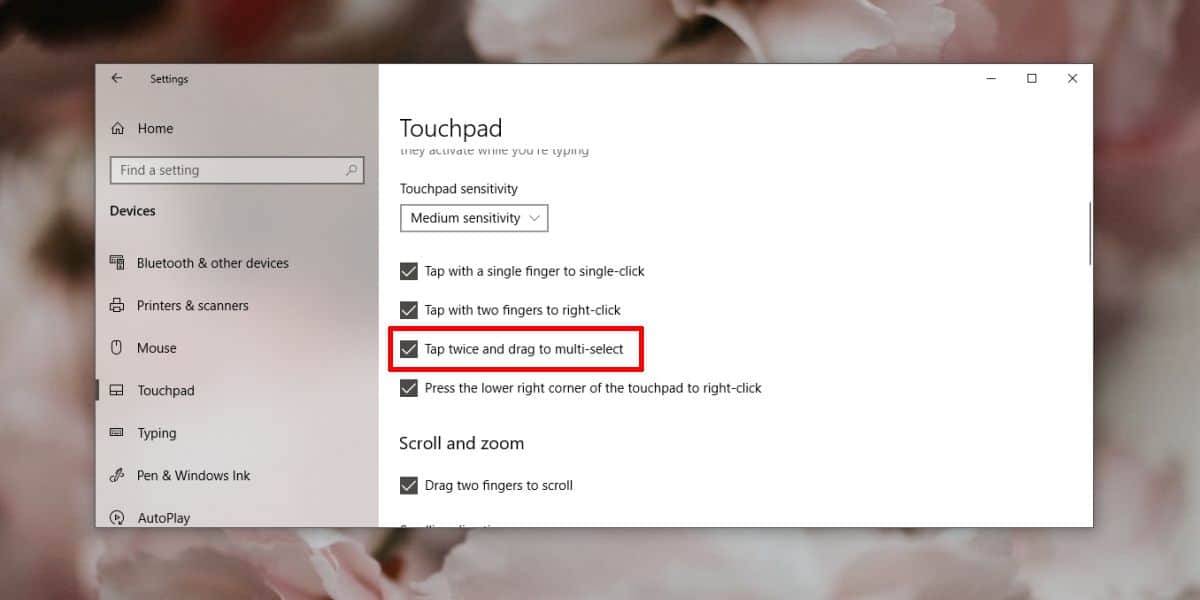
Po deaktivaci této možnosti budete musetvyberte položky pomocí tlačítka myši, které je součástí dotykové podložky, nebo ji můžete vybrat klepnutím jednotlivým tlačítkem. Po výběru položky bude funkce Drag & Drop fungovat.
Možnost klepnutí dvakrát a přetažení je v podstatě to, co jezpůsobí, že položky budou náhodně vybrány na prvním místě. Dotyková podložka je příliš citlivá, takže když jí pohybujete prsty, má tendenci ji rozpoznat jako dvojité klepnutí a přetažení. Jak bylo uvedeno výše, můžete zkusit změnit citlivost touchpadu, ale existují pouze čtyři různá nastavení, která můžete vyzkoušet, a pokud nastavíte citlivost na nejnižší možnou hodnotu, ostatní gesta nemusí být rozpoznána stejně dobře jako předtím. . Stále však stojí za vyzkoušení, pokud nechcete výběr deaktivovat dvojitým klepnutím.
Pokud stále nemůžete najít tu správnou rovnováhucitlivost vašeho touchpadu, můžete zkusit použít různé ovladače. Obecně jsou nainstalovány obecné ovladače systému Windows 10, ale můžete se rozhodnout používat ovladače Synaptics. Podporují také přesné touchpady, ale mohou vám nabídnout lepší kontrolu nad jeho citlivostí a různými gesty. Existuje také malá možnost, že ztratíte některá gesta, která systém Windows 10 podporuje, abyste mohli něco obětovat.
Pokud chcete, můžete také použít myš s touchpadem.










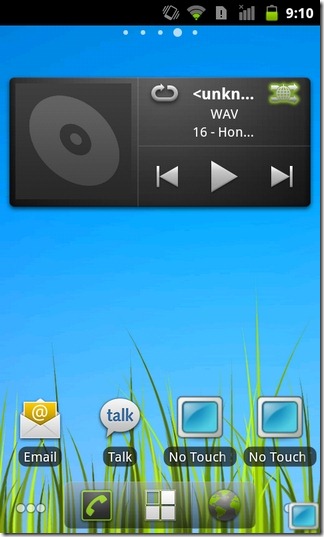


Komentáře